对于CAD新手设计师来说,一些看似简单的问题,可能对于他们而言并不简单。就拿CAD箭头绘制来说,新手设计师中会有人说简单啊,一段直线加上一个三角形不就构成一个箭头了吗。这样操作虽然也可以实现,但是太麻烦了,画出来的CAD箭头也不美观,其实有更便捷的方式,下面就和小编一起来看看CAD箭头怎么画吧!
1、首先启动浩辰CAD软件,然后在软件界面下方状态栏中点击直角图样的按钮,此时命令栏会提示【正交 打开】。如下图所示:
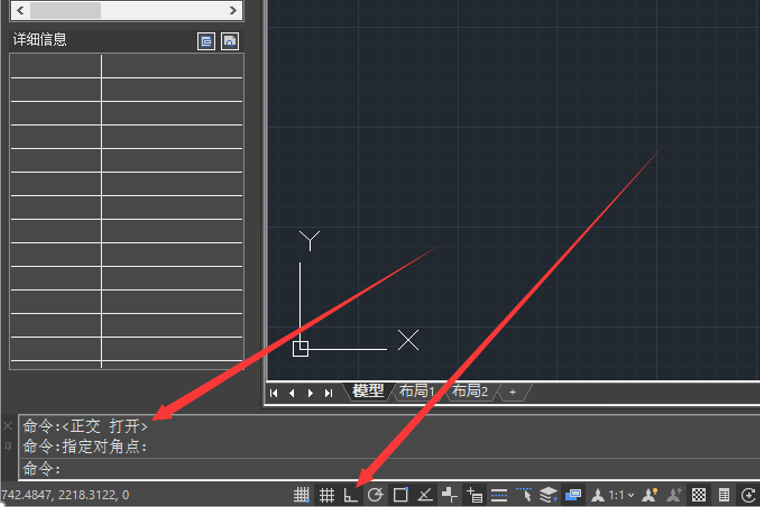
2、接下来,在命令行输入CAD多段线命令快捷键【PL】,点击回车确定,然后在绘图区域画一条直线如下图所示:
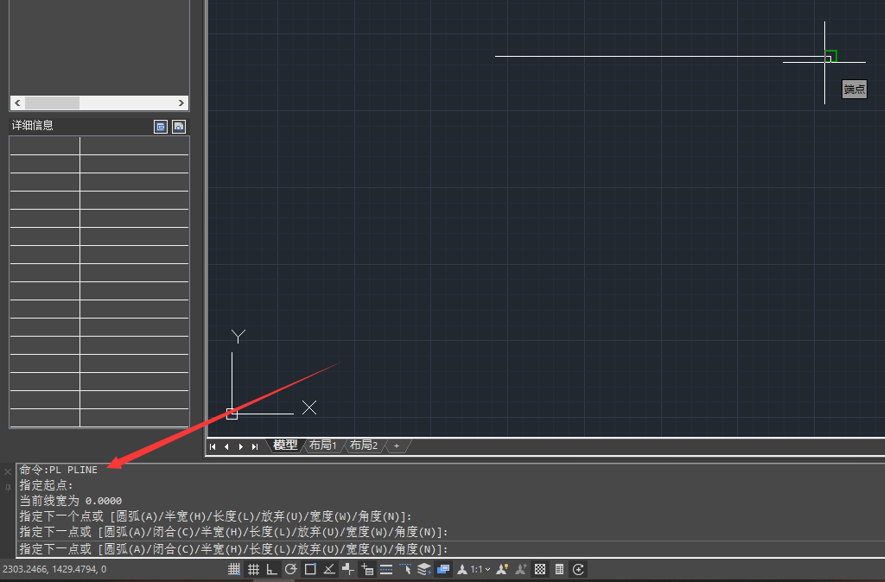
3、画完直线后,我们在命令栏中输入【w】,点击回车键确认,接着继续根据命令栏提示指定起点宽度:80,端点宽度:0。如下图所示:
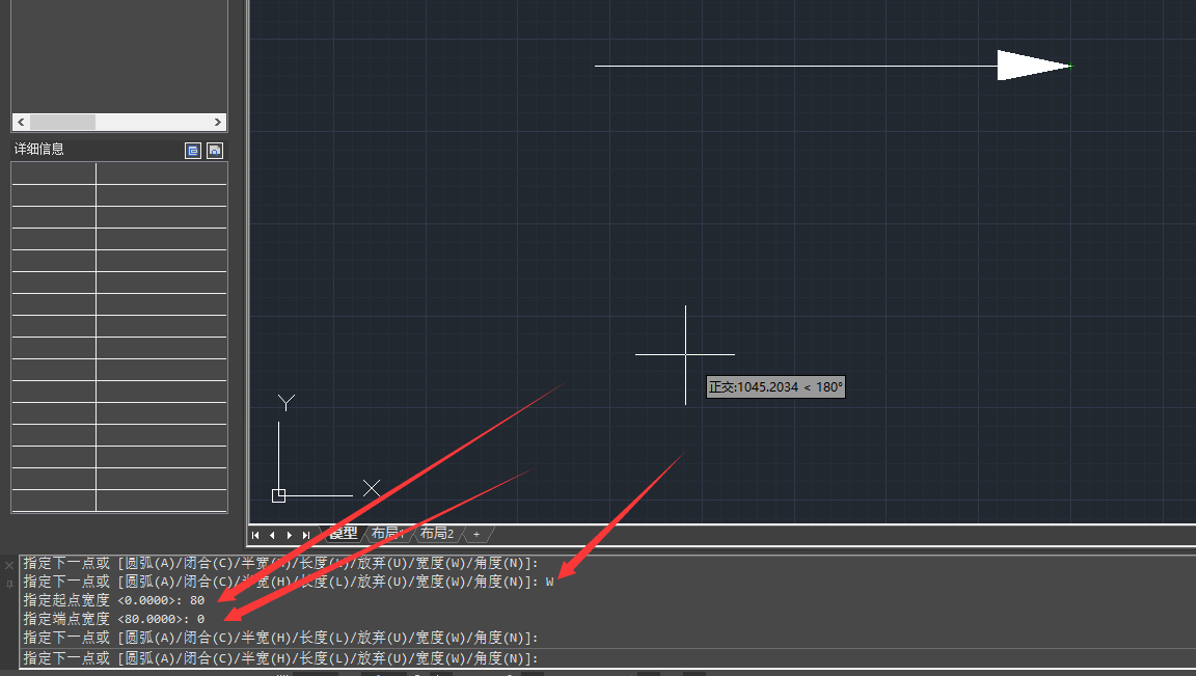
4、最后根据自身需求拉伸CAD箭头的长度,确定箭头的端点,点击回车键即可完成CAD箭头绘制。如下图所示:
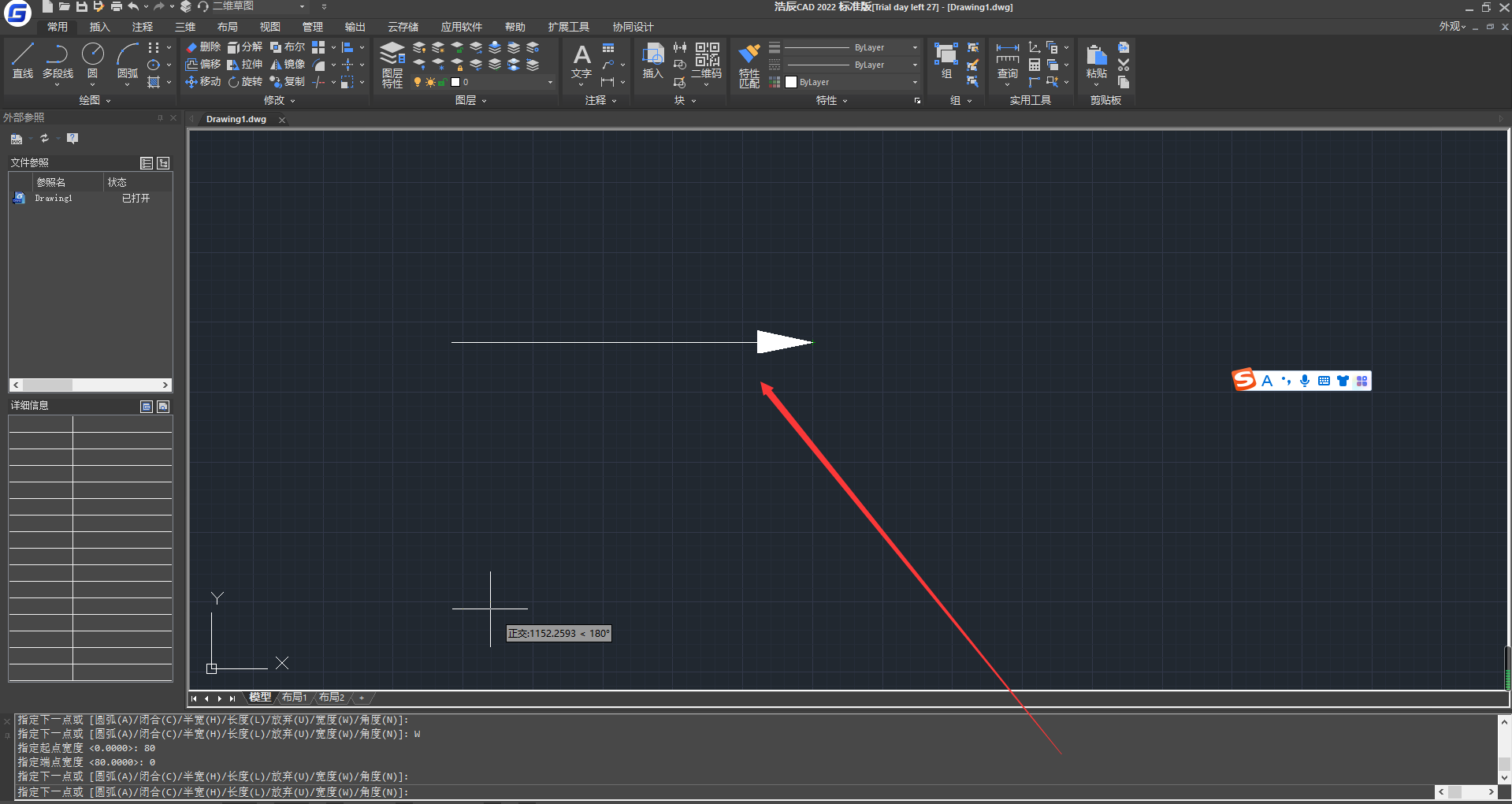
本节CAD教程小编给大家分享了浩辰CAD软件中绘制CAD箭头的具体操作步骤,你学会了吗?新手设计师小伙伴们在用浩辰CAD软件画图的过程中,如果需要画箭头的话可以参考上述步骤来操作哦!

2024-06-06
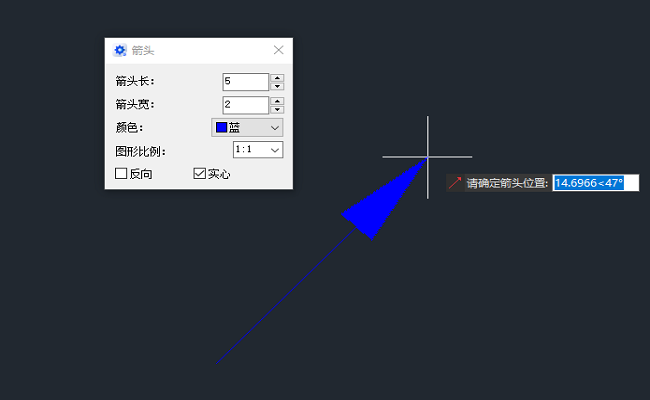
2024-02-20
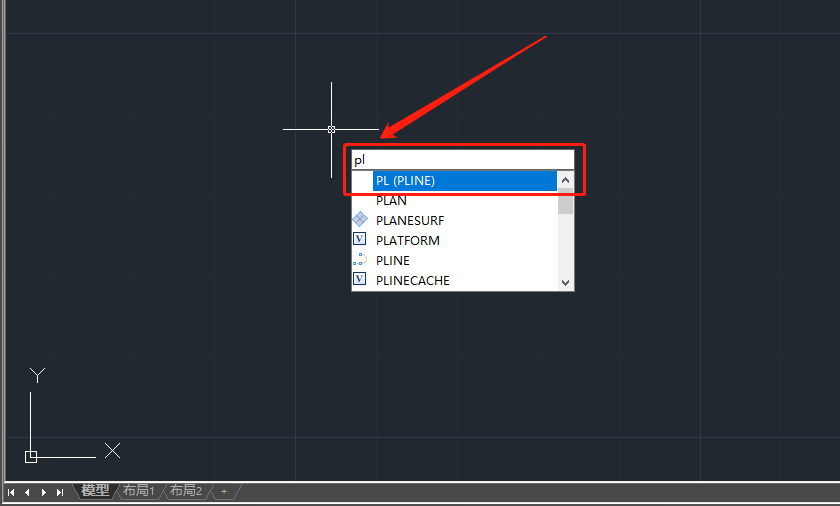
2021-06-28

2023-07-17

2023-07-07

2022-01-24

2022-01-07

2021-11-30

2020-01-14

2020-01-14
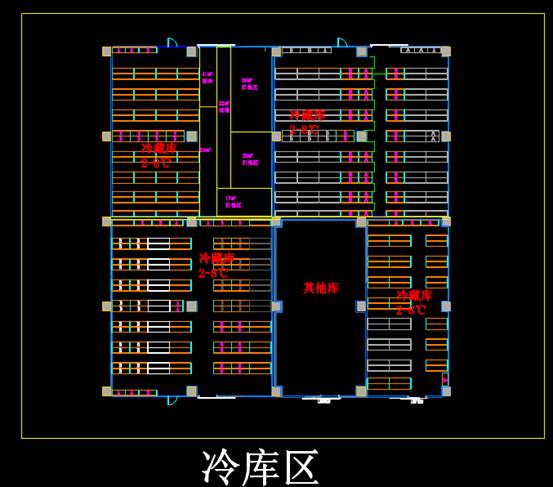
2020-01-14
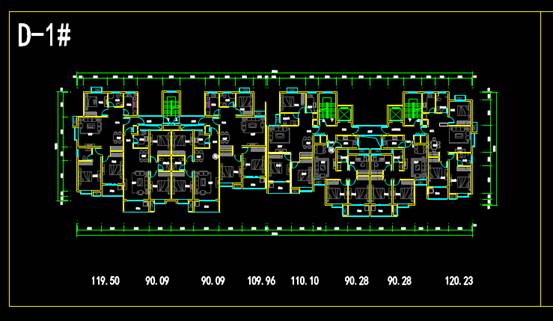
2020-01-14
